INTRODUZIONE
È possibile specificare un listino di riferimento ed “n” listini per negozio, in modo da inviare modifiche di listino ai negozi da portare in effettivo con una operazione manuale.
CONFIGURAZIONI
Impostare il listino di riferimento (detto “listino master”) ed il listino del negozio (detto “listino negozio”) in impostazioni generale –> listini:
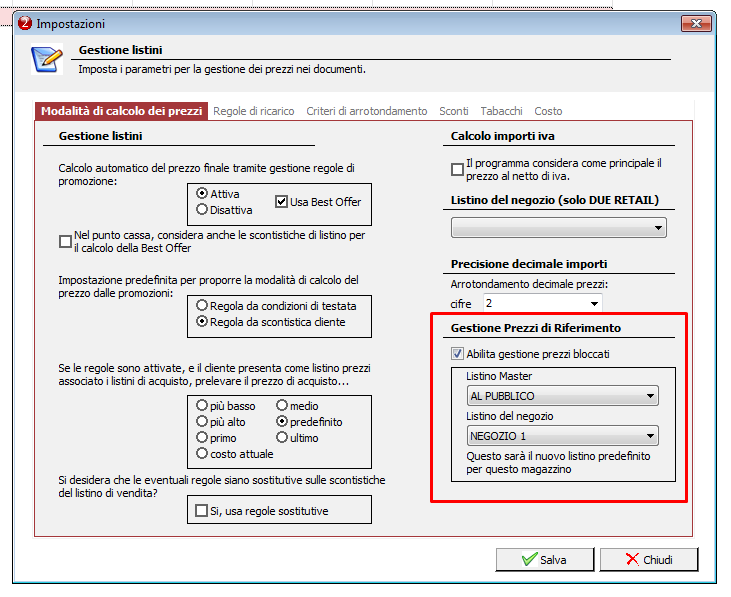
L’opzione è impostabile solo se le tabelle dei listini e dei prezzi di vendita non sono sotto sincronia synctool. In caso contrario, un messaggio averte l’operatore che le due tabelle vanno rimosse dalla sincronia prima di procedere. Infatti, mentre dalla sede la tabella dei listini e dei prezzi di vendita sarà sincronizzata con tutti i client (da SEDE a NEGOZI), i negozi non dovranno ribaltare modifiche verso la sede, ma riceveranno solo aggiornamenti da sede del listino AL PUBBLICO.
Salvare ed assicurarsi che il listino MASTER abbia qualche prezzo diverso rispetto al listino NEGOZIO (per la prima prova d’uso)
È possibile escludere alcuni articoli dalla gestione della variazione del prezzo attivando l’opzione “Prezzo bloccato per l’aggiornamento automatico”:
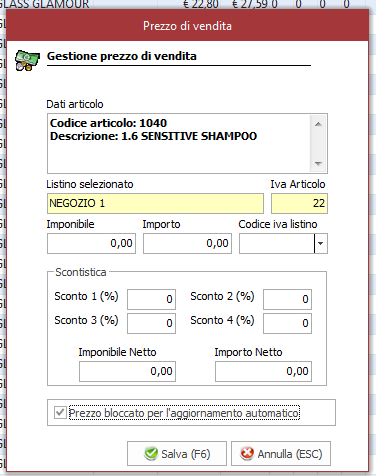
Un articolo presente nel listino del negozio, con l’opzione ATTIVA, verrà ignorato dalla procedura di variazione da sede (vedi anche https://wiki.2bit.it/knowledgebase/maggiorazione-listino)
UTILIZZO
Accedere al punto cassa. Se esiste almeno un articolo che presenta un prezzo diverso tra listino MASTER e listino NEGOZIO, il tasto NUOVI PREZZI DISPONIBILI di colora di giallo:

Verrà visualizzata la lista di prodotti con prezzo da aggiornare:
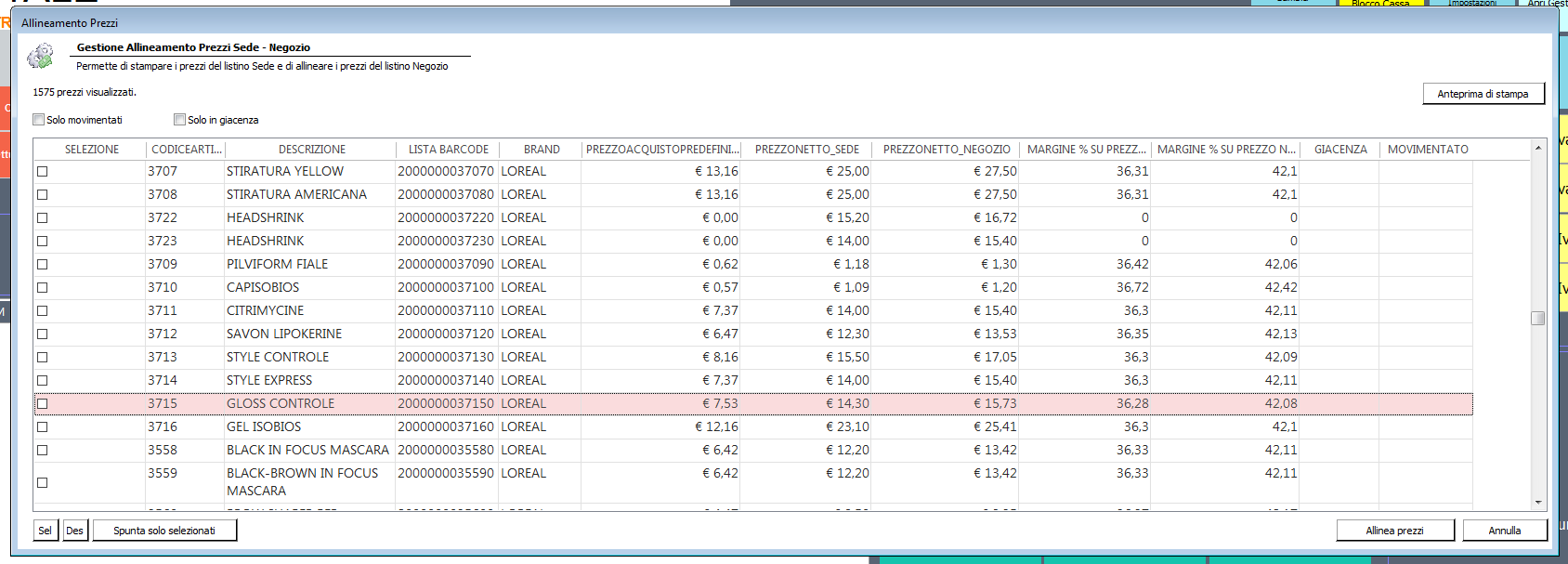
È possibile filtrare ulteriormente la lista visualizzando i prodotti in giacenza, oppure quelli movimentati:
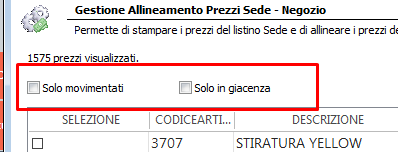
Selezionando una casella, verrà caricata automaticamente la lista e la spunta resterà memorizzata per le successive aperture del form.
Selezionare i prodotti e premere ALLINEA PREZZI per riportare i prezzi in locale. Dopo l’operazione, chiudere la schermata e sincronizzare i prezzi
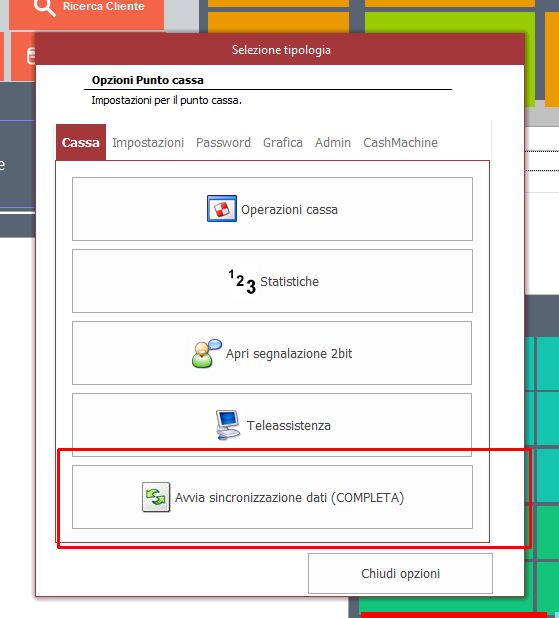
Il punto cassa è ora pronto per la vendita.
CONSIDERAZIONI
Se è necessario stampare le etichette dei prodotti aggiornati, è possibile utilizzare la funzione “Stampa etichette” – “Variazione prezzi di vendita” per caricare e stampare gli articoli aggiornati con l’allineamento prezzi:
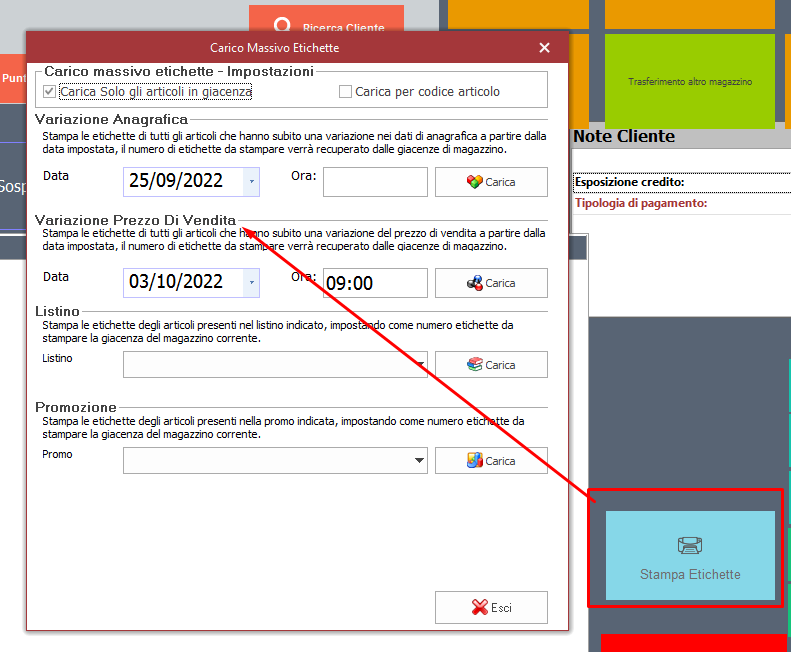
La funzione è accessibile anche da backoffice.